简述win10重装系统要多久以及如何重装
- 分类:Win10 教程 回答于: 2023年03月09日 10:55:07
有些用户想要重装win10系统的时候,有时会因为有事很忙,就比较担心来不及进行安装,因此很多用户都想了解win10重装系统要多久?下面,小编就把win10重装系统要多久以及如何重装的介绍带给大家。
工具/原料:
系统版本:windows10专业版
品牌型号:联想小新 Pro 13
软件版本:装机吧一键重装系统V2290
win10重装系统要多久呢?
win10重装系统大概1-2小时,具体需要看自己的电脑情况,这个需要考虑电脑网络情况还有硬件情况(电脑配置,最主要是磁盘的速度,固态硬盘就会快,机械硬盘速度大同小异)。我们可以使用重装系统软件进行安装,一起来看看电脑重装系统win10步骤教程吧。
使用装机吧一键重装工具重装win10系统:
1.首先下载安装装机吧一键重装工具,进入到装机吧在线系统重装主页界面,选择win10系统,点击下一步。
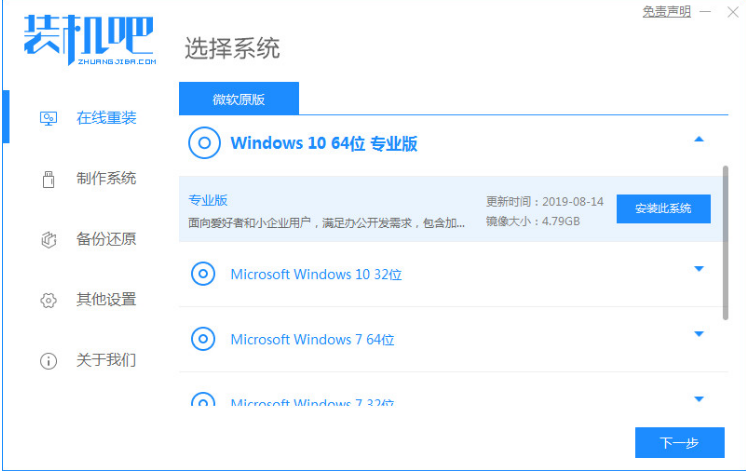
2.正在开始下载镜像文件以及驱动等等等资料,请大家耐心等待下载完成。
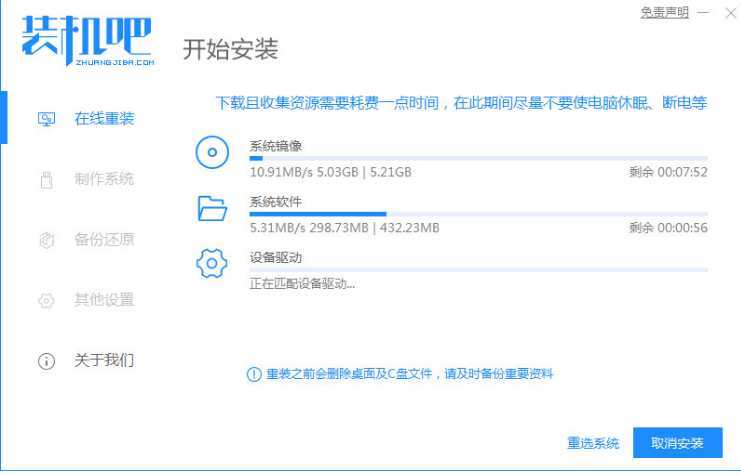
3.环境部署完毕之后,点击立即重启电脑。

4.进入启动管理器界面,选择带有光标的选项,按回车键进入pe系统。
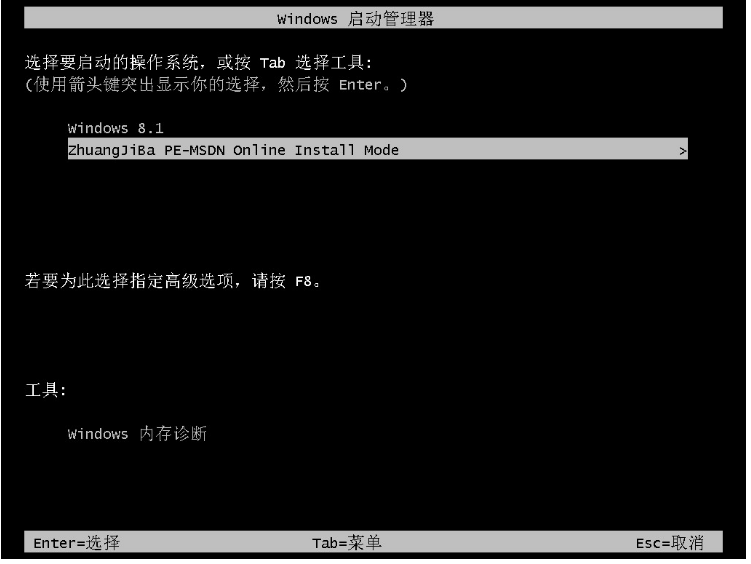
5.装机工具此时将会开始自动安装win10系统,无需我们任何操作。
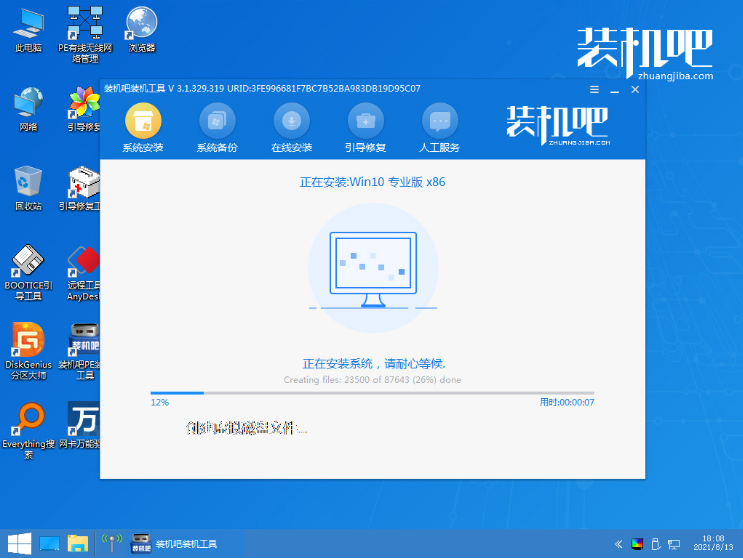
6.系统安装完成之后,再次点击立即重启。
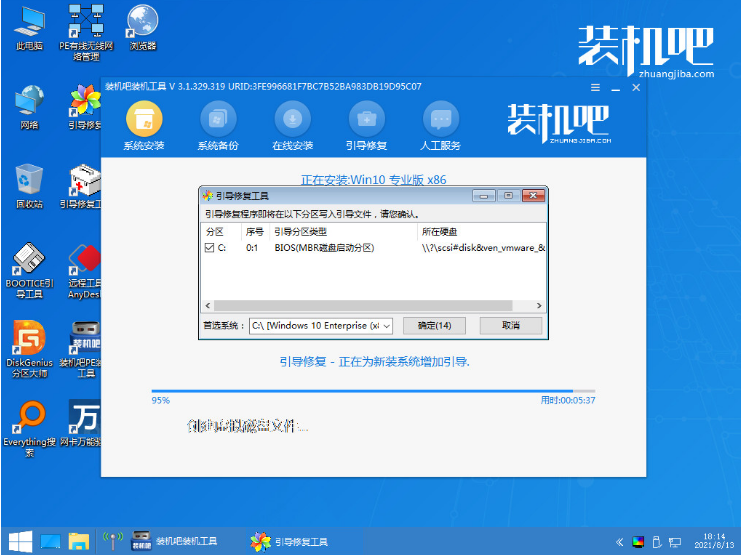
7.最后重启电脑回到新的页面时,即说明安装成功。

总结:
1、打开装机工具,选择win10系统安装;
2、重启电脑,选择进入pe系统自动安装;
3、安装完成后再次重启电脑直至进入新系统桌面。
 有用
26
有用
26


 小白系统
小白系统


 1000
1000 1000
1000 1000
1000 1000
1000 1000
1000 1000
1000 1000
1000 1000
1000 1000
1000 1000
1000猜您喜欢
- 分享最新win10 激活码激活系统操作教..2017/10/08
- 演示电脑如何重装系统win102021/10/28
- 电脑系统安装步骤win102022/12/22
- win10提示自动修复无法修复你的电脑的..2022/01/26
- 台式电脑电脑恢复出厂设置会怎么样的..2021/11/18
- window10重装win7系统的详细教程..2021/06/09
相关推荐
- 教你win10怎么重新设置字体2020/10/22
- Win10网卡驱动不能用怎么办?小编教你3..2017/11/14
- 小编教你win10非常卡怎么办2019/05/27
- 如何用u盘重装系统win102023/03/14
- windows10产品密钥下载2017/08/14
- win10系统重装后无法启动怎么办..2022/06/19

















